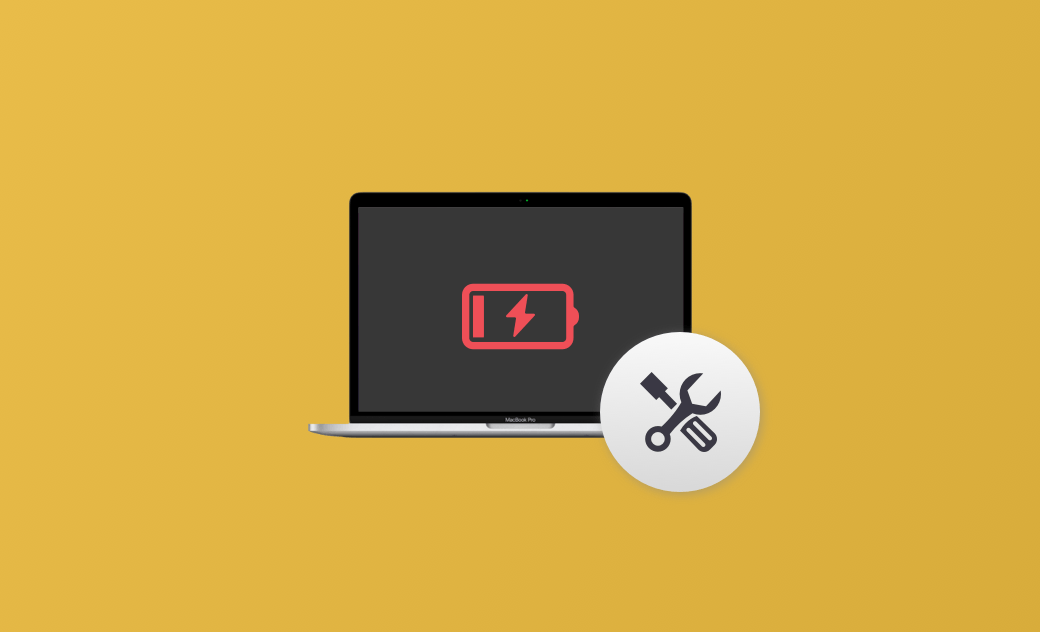9つ!MacBookが充電できない・電源がつかない原因と対策まとめ【Tahoe対応】
この記事では、MacBook Pro/Airが充電できない、MacBookの電源がつかない、電源が入らない原因と、MacBookを正しく充電するための対処法をご紹介します。ぜひご一読ください。
MacBook Air/Proは仕事でも生活でも効率よくことを完成することにすごく役に立ちます。iPhoneとの一貫性で買う人が少なくないでしょうか。
でも、利用するうちに、次のようなことにあったこともありますよね。
- MacBook Air/Proが充電できない
- MacBook Air/Proが突然充電できない
- MacBookの電源がつかない
- MacBookの電源が入らない
- MacBook Air/Proで「バッテリは充電停止中」エラーメッセージが出てくる
- Macの充電が1%から増えない
- Macの充電が不十分
- mac バッテリーは充電停止中 1%
上述の状況になったとしたら、どうすれば良いのでしょうか。MacBook Air/Proが充電できない、MacBookの電源がつかない、電源が入らない原因も知って欲しいです。ならば、この記事を参考にしてください。最新バージョンのTahoeにも対応しています。
【Tahoe対応】MacBook Air/Proが充電できない原因説明
Macパソコンが充電できないことは次のような理由と考えられます。
ケーブルの原因
ケーブルの調子が悪くなって、破損して、 Macが充電できなくなることがよくあります。また、もし純正以外のケーブルの利用場合、充電不十分なこともよくあります。お使いのMacBookの電源がつかない・入らない場合は、純正のケーブルを使って充電すると、充電できない状況を改善できます。
おすすめ:「iOS 18のインストール中にエラーが起きました」解決方法【6選】
電源アダプタ
純正以外の電源アダプタまたはワード数低いアダプタを利用する場合、Macを長い時間充電しても充電が不十分で、充電できない/電源がつかないことも発生します。
温度の原因
エアコン、天気などの原因で、周りの温度が低い・熱い場合、充電ができないこも起こします。
長い時間に利用しない
もしMacを長い時間で利用しない場合、すぐ利用したら、システムは自己保護を自動的に起動させて、電源が入らない/充電できなくなります。
ポートに汚れがある
ポートに汚れがあったり、埃、ゴミが入ったり、水が入ったりして、電源ケーブルを挿しても充電できない、充電不十分なことも起こします。
電源量は95%以上
Macの電源量が95%以上なら、充電できなくなります。それはappleの標準設定の原因です。バッテリの使用時間をできる限り延長するには、電源量は95%以上の場合、自動的に充電できなくなります。
バッテリの電源健康が悪くなる
Appleの製品の場合、バッテリの電源状態をいつでもチェックできます。Macでも同様です。もしバッテリの電源が悪くなって、修理してください。というような提示が出てたら、Macのバッテリが充電できない・電源が入らないことはもちろんです。
Macのマザーボード問題
Macでマザーボード上の充電チップが破損または調子が悪くなったらたら、充電できない、充電が1%から増えないことが発生します。
【Tahoe対応】MacBook Air/Proが充電できない対策
次では、MacBook Air/Proが充電できない対策を上述の原因順に説明します。まずは、再起動しない対策をご紹介します。
対策1:純正かつ新たなケーブルを利用する
ケーブルの原因充電できなくなったら、純正かつ新しいケーブルを購入して利用してください。
対策2:純正かつ新たな電源アダプタを利用する
電源アダプタの原因で充電できないことが発生した場合、純正かつ新しい電源アダプタを利用してください。
対策3:周りの温度を変化する
周りの温度は低くまたは熱くて充電できなかったり、不十分だったりしたら、Macパソコンを熱いまたは温度低い場所に置いてください。または、コアコンなどで周りの温度を変化することも問題を解決できます。
対策4:PRAMをリセットする
長い時間利用しなくて、システムの保護が自動起動されて、充電できない場合、この方法を利用してください。詳細な手順は次のようにします。
2回の起動声が聞こえるまで電源ボタンを押す同時にcommand+option+p+rボタンを押します。
対策5:SMCをリセットする
バッテリが充電されなく、電源が入らないまたは長時間不要で電源の問題に発生した場合、この対策を利用してください。
Apple シリコン搭載の Mac をお使いの場合
Macを再起動したら、SMCをリセットします。
Apple T2 チップ搭載の Mac をお使いの場合
Macをオフにする > 電源を接続する > 同時に右側のshift+左側のcontrol+左側のoptionと電源ボタンを7秒に押す > 数秒待ってから、電源ボタンを押してMacの電源を入れます。
T2 チップを搭載したMacBook Air/Pro
Macのシステム終了 > 電源コードを外す > 15秒後、電源コードを接続する > 5秒後、電源ボタンを押してMacの電源を入れます。
対策6:ポートを掃除する
Macのポートに汚れ、埃、コミ、水などが入って、充電できなくなる場合、ポートを掃除してください。
対策7:電源量を90%以下に消費する
電源量が95%以上の場合、充電しても使用できなくなります。その場合、電源量を90%以下に消費してください。または、もし100%まで充電したい場合、Mac電源の省エネルギーを解除してください。
アップルメニュー >「システム設定」または「システム環境設定」> 「バッテリ」 > 「バッテリーの状態の横にある「情報」>「バッテリの充電の最適化」 > 「オフにする」または「明日までオフにする」をクリックします。
対策8:Macを再起動する
Macをシャットダウンして再起動することは、時折、Macに発生する問題に対して最も簡単な解決策の1つとなることがあります。Macが充電できないのは、ソフトウェアの読み込みすぎによるクラッシュ、Macのストレージ不足など、Macの過負荷が原因であることもあります。
そのような問題を解決するには、Macを再起動する必要があります。そして、再起動した後は、Macの徹底的なクリーニングをすることをお勧めします。定期的にMacをクリーニングすることで、Macを効率的に動作させ、Macのエラーの発生頻度を減らすことができます。
専門的なMacクリーナーを1つ選ぶだけで、簡単にMacのクリーニングを行うことができます。その中で「BuhoCleaner」は良い選択肢です。Macのジャンクファイル、大容量ファイル、重複した写真などを迅速かつ効果的にクリーンアップすることができます。また、Macのパフォーマンスを監視することも可能です。さらに驚くような便利な機能が他にも豊富に備わっています。
対策9:Apple修理に行く
もしバッテリの電源健康が悪い、マザーボードの問題で、バッテリの電源が入らない場合、Apple修理に行ってください。
MacBook Air/Proが充電できないことに関するFAQ
MacBook Air/Proの充電が表示されないのはなぜ?
MacBook Air/Proの充電が表示されないのは電源の数字を表示する設定をオンにしません。その時、表示するには、メニューバーでバッテリの状況を表示するボタンをオンにすればいいです。詳細については、次をお参考ください。
アップルメニュー >「システム設定」または「システム環境設定」> 「バッテリ」 > 「メニューバーでバッテリの状況を表示」ボタンにチェックを入れます。
MacBook Air/Proの充電ランプは何色ですか?
MacBook Air/Proを充電する中、充電ランプはオレンジ色で、充電完全の場合、緑色です。
MacBookのランプがつかなく、充電ができない対策は?
MacBook Air/Proのランプがつかなく、充電ができない場合、電源アダプタが壊れると考えられます。その場合、純正の電源アダプターを利用してください。
関連記事:
Macのスペシャリストであり、macOSやMac向けアプリケーションの使用方法やトラブルシューティングに精通。現在はその豊富な知識を活かして、Dr.Buhoのライターとして情報発信を行う。